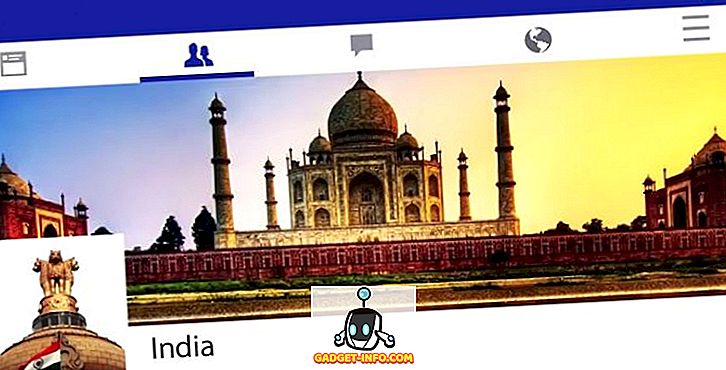Hvis du bruker Word 2007, 2010 eller 2013, kan du komme til en merkelig feil når du åpner en DOCX-fil. Nylig forsøkte jeg å åpne en DOCX-fil jeg hadde opprettet på Windows 10 ved hjelp av Office 2013, og fikk følgende feilmelding:
Navnet i elementets sluttkode må samsvare med elementtypen i startetiketten.
Hmm, ingen anelse om hva det betyr! Etter å ha gjort litt forskning fant jeg at denne feilen er relatert til XML-koden som en DOCX-fil egentlig består av. Normalt vil denne feilen ikke føre til tap av filen eller innholdet, men det er en god ide å lage en kopi av filen før du begynner å gjøre endringer.
Hvis du ender opp med å rote opp den opprinnelige filen, kan du alltid prøve igjen med backupfilen. Her ser feilmeldingen ut om du bruker Office 2013:

Du vil også se litt ekstra info som Sted: Del: /word/document.xml, Linje: 2, Kolonne: xxxx . Så hva forårsaker denne feilen? Tilsynelatende er det ligninger! Nærmere bestemt er det relatert til oMath-koder når en ligning er forankret i samme avsnitt som en tekstboks eller et grafisk objekt.
Heldigvis er det en rett frem måte å fikse denne feilen. Jeg starter med det enkleste og går videre til de mer tekniske løsningene for de som er interessert.
Microsoft Fix-it
Microsoft har gitt ut en Fix-it nedlasting som vil fortsette og reparere den problematiske Word-filen. Vær oppmerksom på at selv om dette vil løse problemet midlertidig, kan det hende det oppstår hvis du redigerer filen igjen. Rull ned for å lese om hvordan du kan forhindre at denne feilen oppstår igjen.
Rediger manuelt XML
Hvis du vil gjøre dette manuelt, kan du åpne DOCX-filen og redigere XML. Men jeg anbefaler ikke dette virkelig, da det er komplisert og kan ødelegge ting enda mer. Det er en måte å justere det faktiske Word-dokumentet på, som du kan lese ned nedenfor.
I utgangspunktet er hele Word-filen faktisk et zip-arkiv av en gjeng med XML-filer. For å se disse filene må du endre navn på utvidelsen fra DOCX til ZIP.

I Windows 8/10 åpner du Utforsker og klikker på Vis-fanen. Til høyre ser du en avkrysningsboks som heter File extensions . Gå videre og sjekk det. Endre navn på DOCX-filen til ZIP og dobbeltklikk på den for å åpne den.
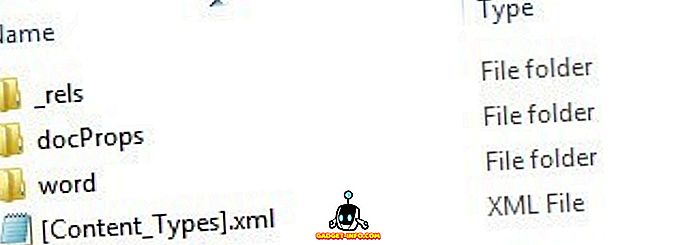
Her ser du et par mapper og en XML-fil. Hovedinnholdet i ditt Word-dokument er inne i ordmappen. Åpne det, og du vil se en kalt document.xml .
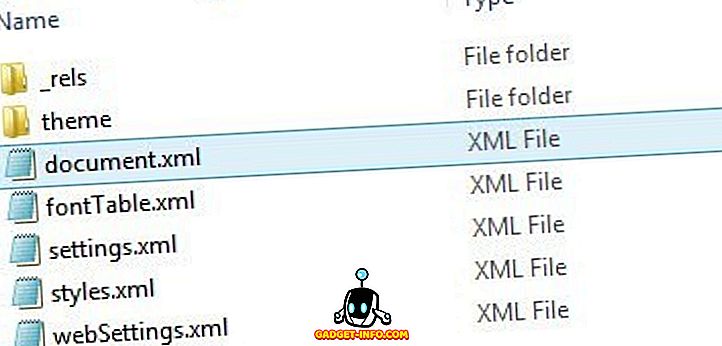
Det er den viktigste XML som inneholder innholdet i ditt faktiske Word-dokument. De andre er bare innstillinger, stiler, skrifter, osv. Nå åpner dette i Notisblokken som et rot, så du vil gjøre et søk etter oMath fordi det er taggen som forårsaker problemer. I utgangspunktet skal det se slik ut:
Hvis den første linjen er under eller etter linjer to eller tre, får du denne feilen. Du må flytte den tilbake umiddelbart over disse linjene for å kunne åpne Word-filen.
Permanent fikse for Start End Tag Error
Forhåpentligvis løsnet Fix-it-verktøyet ditt problem, men det kan oppstå igjen hvis du ikke løser den underliggende årsaken permanent. For å gjøre det, er alt du trenger å gjøre oppdatering til Office 2010 eller Office 2013 Service Pack 1. Problemet er løst i oppdateringspakker, så hvis du ikke har installert dem, fortsett å gjøre det.
Når det er installert, oppstår ikke problemet med nye filer eller filer du manuelt fikset eller fikset ved hjelp av Fix-it-verktøyet. Hvis du av en eller annen grunn ikke kan oppdatere til SP 1, så er det en annen løsning som krever justering av hvordan likning og tekstbokser er gruppert i Word-dokumentet.
Når du har gjenopprettet DOCX-filen din ved hjelp av verktøyet, eller ved å redigere filen manuelt, fortsett og åpne valgpanelet på Hjem- fanen. Du kan komme til det ved å klikke på Velg- knappen først.
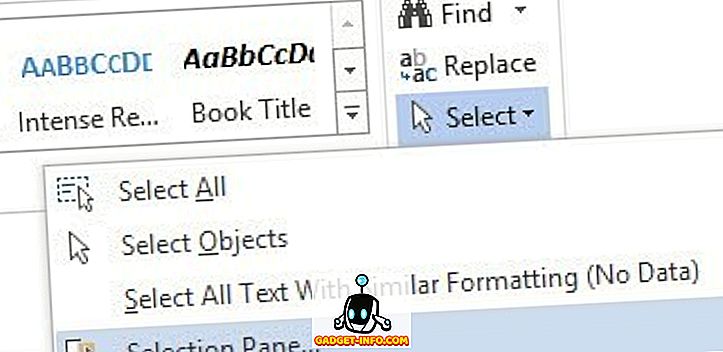
Dette åpner en sidebarrude som viser alle de forskjellige objektene på siden. Gå videre og trykk på CTRL- tasten og velg alle tekstbokser.
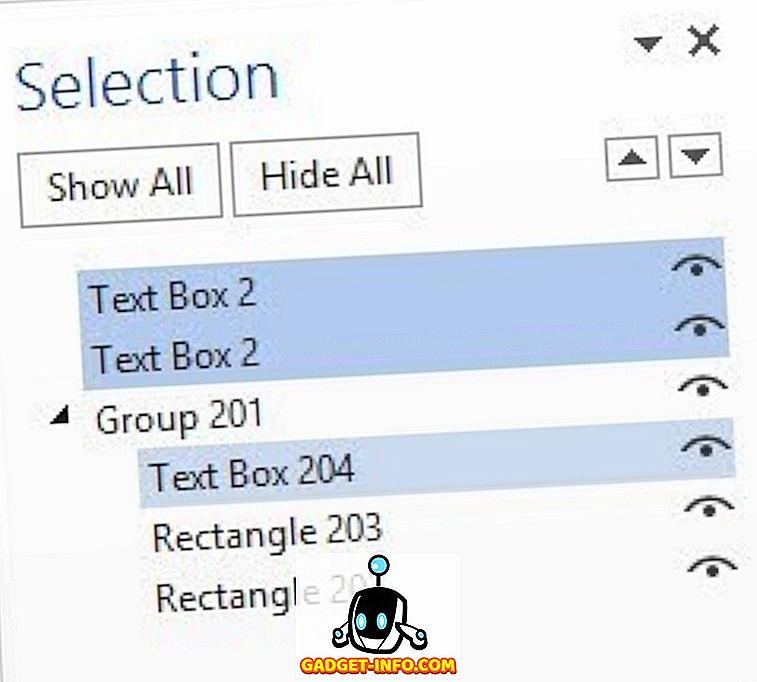
Når du har valgt tekstfeltene, klikker du på Gruppe-knappen under Tegneverktøy - Format - Ordne . Det er rett ved siden av Select-knappen jeg nevnte ovenfor.
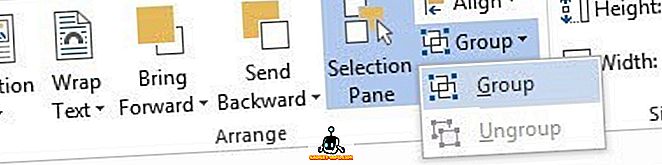
Det bør gruppere alle tekstboksene sammen. Lagre dokumentet ditt og se om du kan åpne det igjen uten feilen. Dette er en permanent løsning, så selv om du ikke oppgraderer til service pack 1, bør feilen gå bort. Det slår definitivt ut redigering av XML-filer. Hvis du har spørsmål, vennligst gi oss beskjed i kommentarene. Nyt!